近隣から遠く離れた場所に住んでいない限り、複数のWi-Fiネットワークが互いに重複している可能性があります。これは、相互作用する数十の異なるルーターWi-Fiネットワークが存在する可能性がある集合住宅に特に当てはまります。 Wi-Fiアナライザーを使用してワイヤレスサイト調査を実行すると、他のアクセスポイントからの干渉を回避し、最適なWi-Fiネットワーク。
欠点は、これらのワイヤレスネットワークが調査することです。自分でやらない限り、高額になる傾向があります。 NetSpotアプリは、Wi-Fiネットワーク調査、Wi-Fi分析、およびワイヤレスネットワークのトラブルシューティングに推奨される多くのプロフェッショナルアプリケーションの1つです。このレビューでは、NetSpotのWi-Fiアナライザーアプリケーションに関するフィードバックを提供します。
目次
NetSpot Wi-Fiアナライザーとは
NetSpot は、iPhone、Android、macOS、およびWindowsで動作するプロフェッショナルグレードのWi-Fiアナライザーです。これを使用して、Wi-Fiチャネルの信号強度や家全体の干渉などを測定するWi-Fiネットワーク調査を実行できます。このアプリケーションには、強力なツールと機能が満載されています。
NetSpotの機能
NetSpotを初めて開くと、すべてのルーターWi-Fiのリストが表示されます。-範囲内のFiネットワーク、およびそれらのネットワークに関するすべての関連情報:SSID、BSSID、チャネル、帯域、セキュリティタイプ、ベンダー、モード、信号強度など。
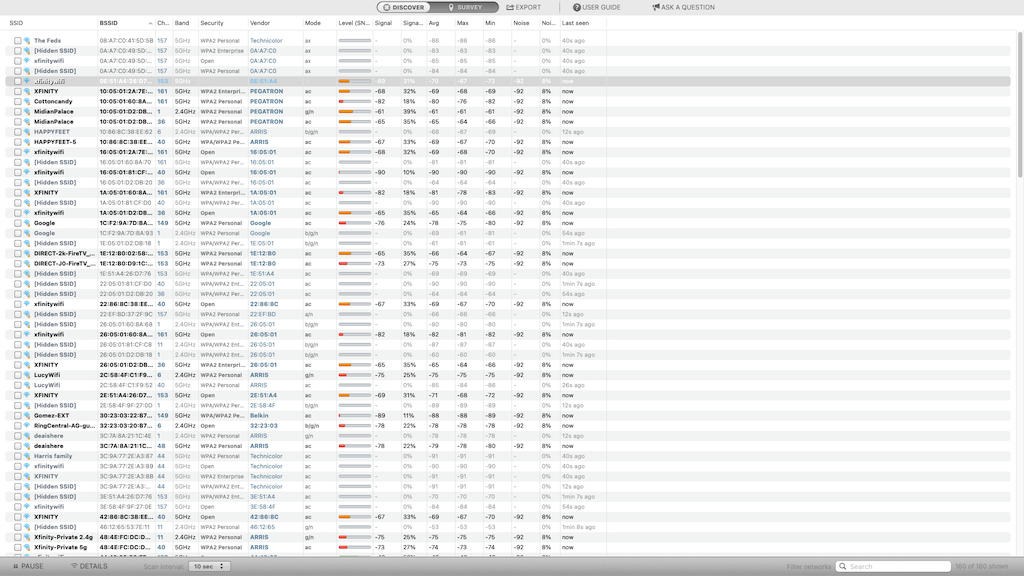
このデフォルトの検出タブでは、NetSpotは実際にスキャンを実行します-設定された間隔での時間。これらのリアルタイムスキャンは、デフォルトでは10秒ごとに実行されますが、この間隔は最大1分まで変更できます。
調査タブは、ワイヤレスサイトの調査を実行するために使用するツールです。
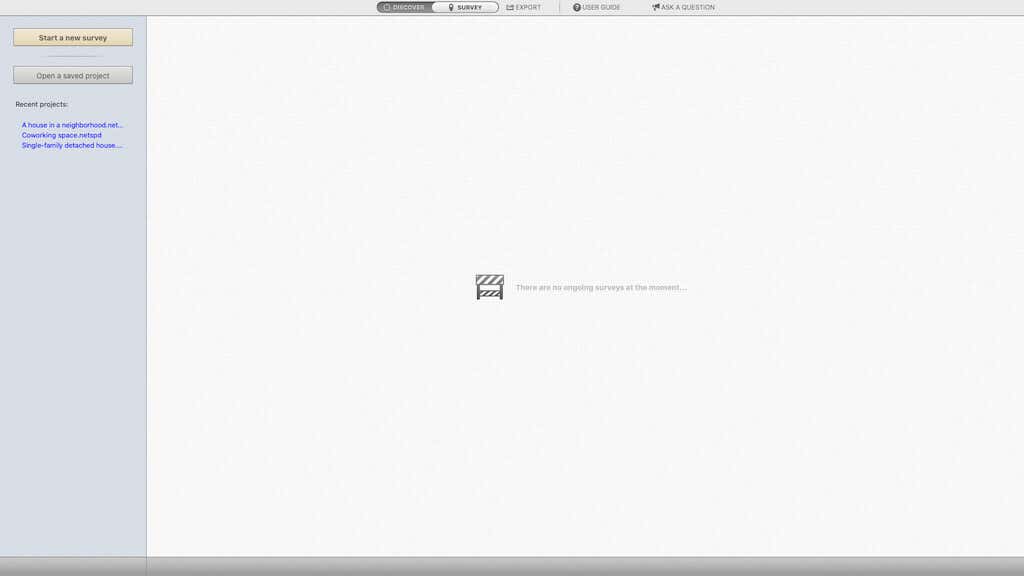
Wi-Fiアナライザーのメイン画面では、名前が「非表示」と表示されていても、非表示のルーターネットワークを表示することもできます。 SSID。」チャネルごとにネットワークを選択して追加し、オプションをより簡単に並べ替えることができます。
NetSpotは、Wi-Fiチャネルの信号強度と、家全体のネットワーク品質と機能を向上させるために実行できる手順を測定するのに役立ちます。たとえば、特定のデバイスが正常に接続されていないことがわかった場合、NetSpotなどのWi-Fiアナライザーを使用したサイト調査により、デッドゾーンを絞り込むことができます。
調査ツールの使用
NetSpotで最も強力なツールは、調査ツールです。これを使用して、既存の調査を管理したり、新しい調査を開始したりできます。閉鎖されたオフィススペース、アパート、キューブファーム、屋外スペースなど、ゾーンに複数のエリアタイプを提供します。
アプリはこれらの設定を使用して検出アルゴリズムをさらに調整するため、正しいタイプのゾーンを選択することが不可欠です。
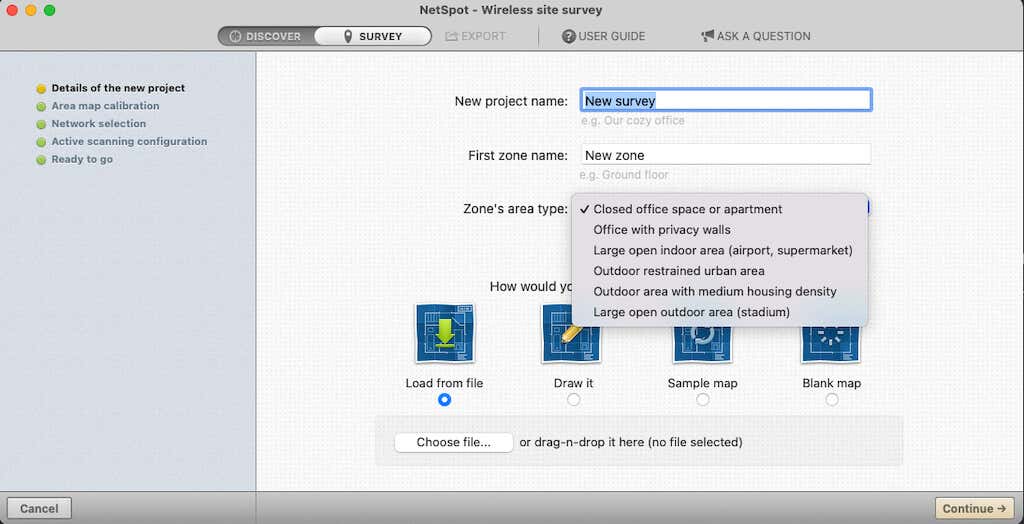
スペースを描画するか、サンプルマップを選択するか、完全に開始することで、スペースのマップをデザインできます。白地図。また、オフィスやアパートの間取り図(利用可能な場合)をアップロードして、それを処理することもできます。
2つのポイントを選択し、それらの間の実際の距離を入力することで、マップを調整できます。使用するフロアプランがスケーリングである場合、アプリは任意の2つの測定を行い、それらの距離に基づいてフロアプランの残りの部分を調整できます。
この後、NetSpotは他のWi-Fiネットワークをスキャンするかどうかを尋ねます。基本的なキャリブレーションを実行すると、調査が始まります。次のポイントに移動する前に、コンピューターがWi-Fiアナライザースキャンの最初のポイントであるマップ内のポイントを選択します。
マップ上で1つのポイントを選択すると、スキャンが開始されます。スキャン中は、デバイスをこの位置から動かさないでください。家全体で少なくとも3つのポイントについて、このプロセスを繰り返す必要があります。
ネットワークアナライザの調査が完了すると、信号強度、信号対雑音比、帯域幅周波数カバレッジなど、各領域に関する詳細情報を確認できます。ポイントを選択すると、そのポイントの範囲内にあるすべてのネットワークとWi-Fiチャネルの内訳が表示されます。
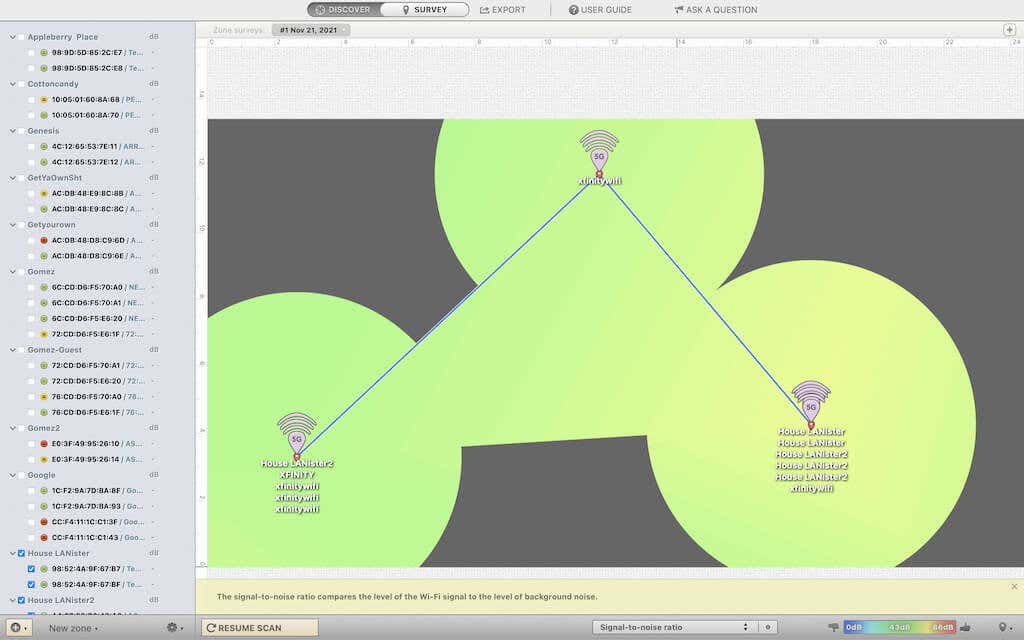
検出ツールの使用
NetSpotWi-Fiアナライザーアプリの残りの半分は発見ツール。このツールは、Wi-Fiネットワークに関するより詳細な情報を表示します。ネットワークを選択し、アプリの左下のセクションにある詳細アイコンを選択すると、そのチャネル、信号強度、ノイズレベル、セキュリティの種類を確認できます。
この情報は、[信号とノイズ]、[表形式のデータ]、[チャネル2.4 GHz]、[チャネル5GHz]の4つの異なるタブに分類することもできます。
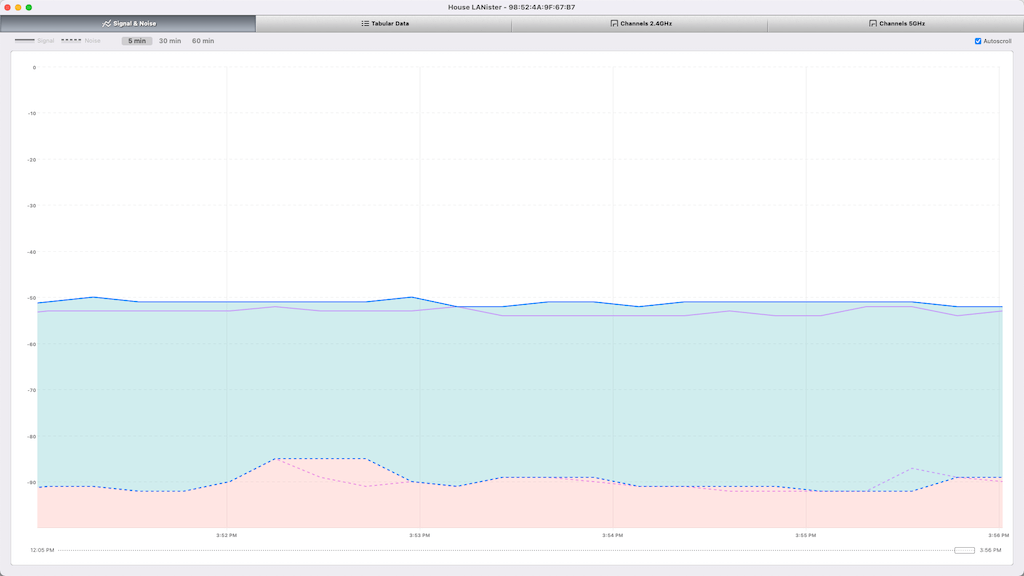
なぜこれが重要なのですか?
ネットワーク範囲ごとに異なる帯域があります。たとえば、2.4GHzネットワークには11の異なる帯域がありますが、これらのうち3つだけが重複していません。 5 GHz帯域には、重複しない帯域幅が多いため、接続強度と品質が向上します。最高のWi-Fiネットワーク品質を求めている場合は、可能であれば5GHz帯域に接続することをお勧めします。
Discover Toolを使用すると、個々の帯域幅を表示して、ネットワーク上のアクティビティに関する詳細情報を確認できます。このトラブルシューティングツールを使用して、接続する干渉が最小の最適なチャネルを決定します。
NetSpot Wi-Fiアナライザーは価値がありますか?
NetSpotには多くの強力な診断ツールがあり、軽量パッケージで提供されます。無料版がありますが、ホーム版を選択すると、NetSpotが役立つ多くの機能にアクセスできます。これにより、2つのスナップショットとゾーンごとに50のデータポイントを持つ2つのゾーンを設定できます。基本の50ドルの価格に加えて、わずか19ドルで生涯アップグレードを受け取ることができます。
Proバージョンは商用利用に適しています。ゾーンごとに50のゾーン、50のスナップショット、500のデータポイント用に設定されています。ネットワークに関して誰かと話す必要がある場合は、12を超える視覚化を作成できるだけでなく、1つの無料の技術者ライセンスにアクセスできます。 49ドルの追加料金で生涯アップグレードを受け取ることができます。
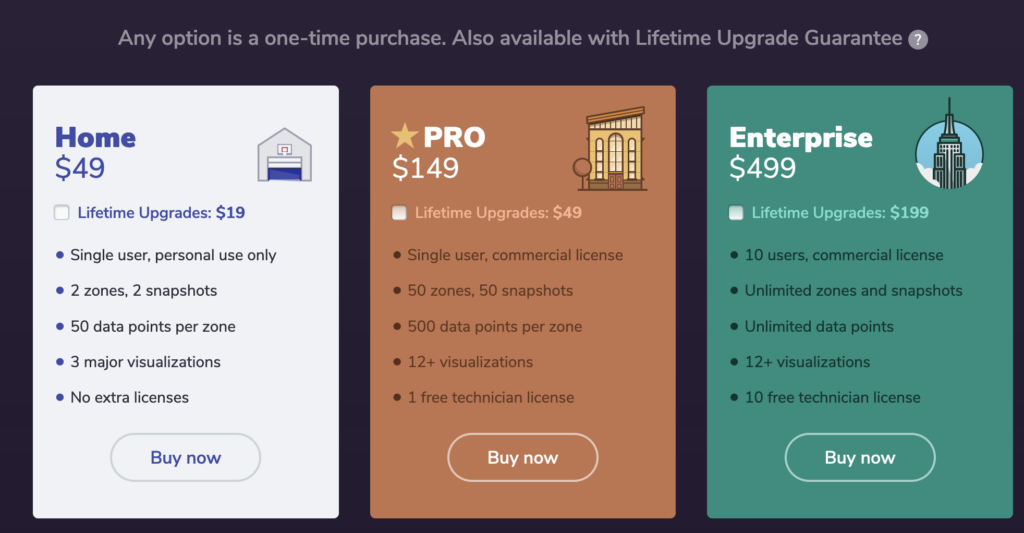
NetSpotで数週間過ごした後、ネットワークパフォーマンスの向上のためにコストをかける価値があることがわかりました。ただし、注意が必要です。NetSpotは初心者向けではありません。情報を使用するには、少なくとも基本レベルのネットワーク知識が必要です。
幸いなことに、NetSpotには、ネットワーク用語と、NetSpotネットワークアナライザーを使用して自宅内でワイヤレスネットワークサイト調査を実行し、Wi-Fiネットワークを最適化する方法に関する多数の記事が掲載されたユーザーガイドが含まれています。とカバレッジ。
チュートリアルを使用しても、すべての機能を理解するには時間がかかる場合があります。 NetSpotは強力ですが、使用が複雑になる可能性があります。たとえば、間取り図のアップロードは、正しい距離に一致するようにアプリを調整しましたが、必ずしも意図したとおりに機能するとは限りませんでした。
質問がある場合、またはフィードバックを送信したい場合は、NetSpotアプリ内で直接送信できます。画面上部の[質問をする]オプションを使用すると、チームに直接連絡でき、チームはメールで返信します。
ワイヤレスネットワークのトラブルシューティングと診断に関する知識と経験があれば、NetSpotを間違えることはできません。ただし、自宅でWi-Fiを改善しようとしていて、ネットワークのバックグラウンドがない場合は、このアプリを完全に利用する前に、オンラインで少し読む必要があります。
